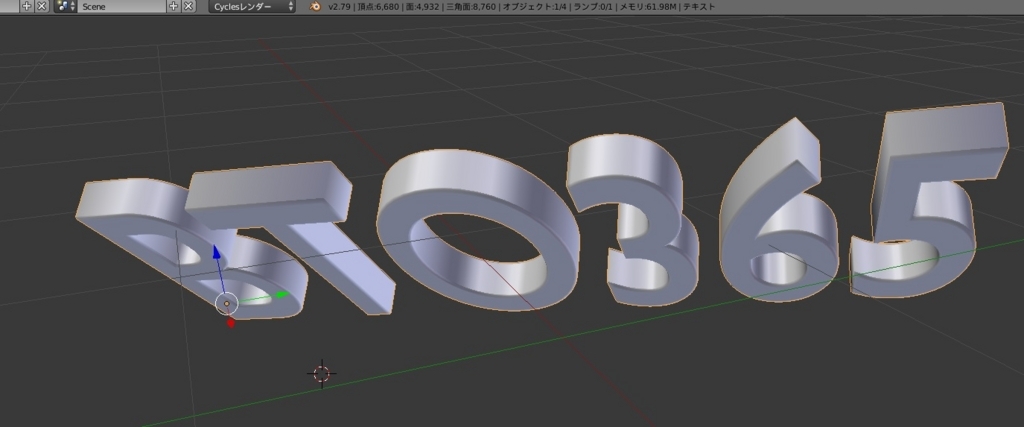
3Dプリンターにて色々と作りたいという考えが出てきておりますが、なかなか暇がとれずにいたのです。しかし、いつまでも開始しないと何も始まらないのでとりあえず3DCGの作成から開始してみることにしました。
以前はShadeという3Dソフトを扱っていたこともあるのですが、使いこなす前に挫折してしまいました。しかし年月も経過し最近の3DCG作成ツールの進化も凄い状況であるということで手軽に開始できそうな3DCGソフトを探しました。
Blenderを開始してみた
オープンソースで無料ダウンロードできるというBlenderという3DCG作成ソフトを開始してみることにしました。コチラ(https://www.blender.org/)で簡単にダウンロードすることが可能です。
Blender最低スペック
- OS:32bit
- CPU:2コア 2GHz以上
- メモリ:2GB以上
- GPU:VRAM512MB以上
しかし、3DCGの世界は無限大に広がるものです。凝った3DCGを制作してアニメーションなども行うのであればそれなりのスペックが必要です。
快適かつBlenderの性能を引き出したいのであれば下記のスペックは欲しいところです。
Blender推奨スペック
- OS:64bit
- CPU:8コア以上
- メモリ:16GB以上
- GPU:VRAM4GB以上
このスペックは途方もない量のパーツで構成されるようなオブジェクトを作りアニメーションで動作させることを考えている人でしたら必要だと思われます。
インストールして日本語化
Blenderをインストールすると立ちはだかる第一関門があります。そう言語設定を日本語かすることです。
デフォルトですと英語なので、英語が堪能でないと扱いづらいと思います。手始めに日本語化から開始してみることにしました。
Blenderの日本語化手順

まず、ファイルメニューからUser Preferences...と書かれているところをクリックします。出てきたウィンドウの右上にあるSystemをクリックします。
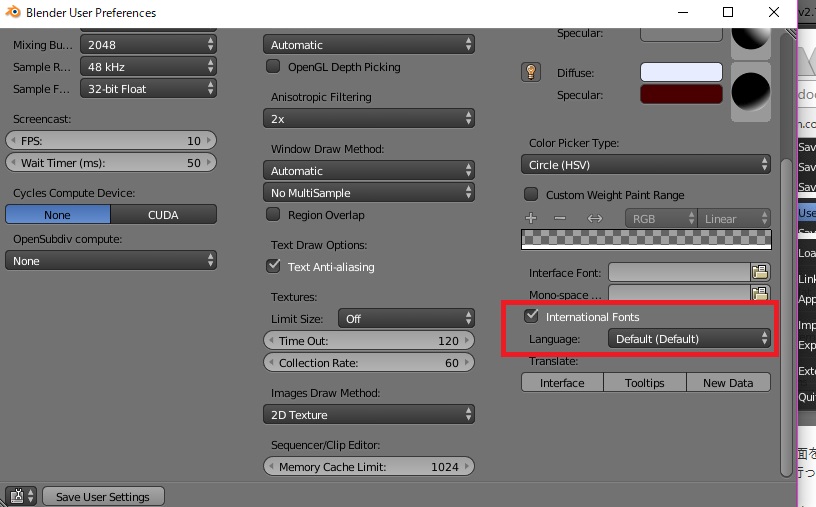
Systemをクリックして出てくるウィンドウを下にスクロールさせてinternational fontにチェックを入れてLanguageのdefaultの部分をクリックします。
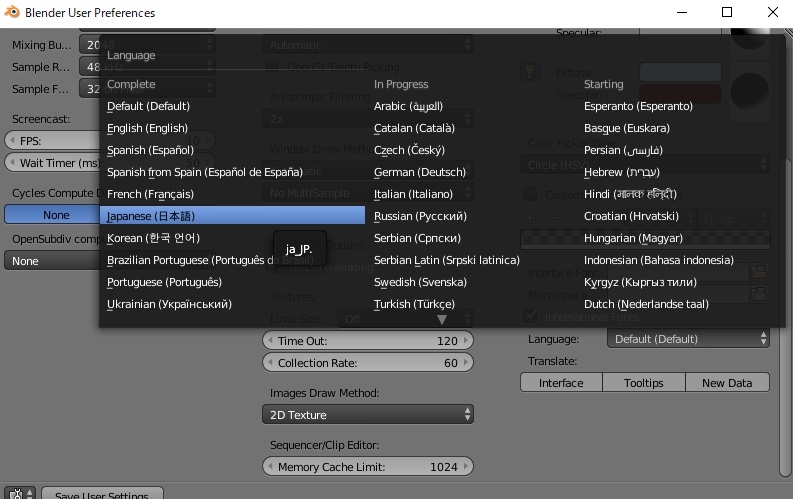
クリックすると新たなウインドウが出てくるのでJapanese(日本語)を選択します。選択後にTranslateの下にある3つの項目で日本語適用したい部分を全てクリックします。
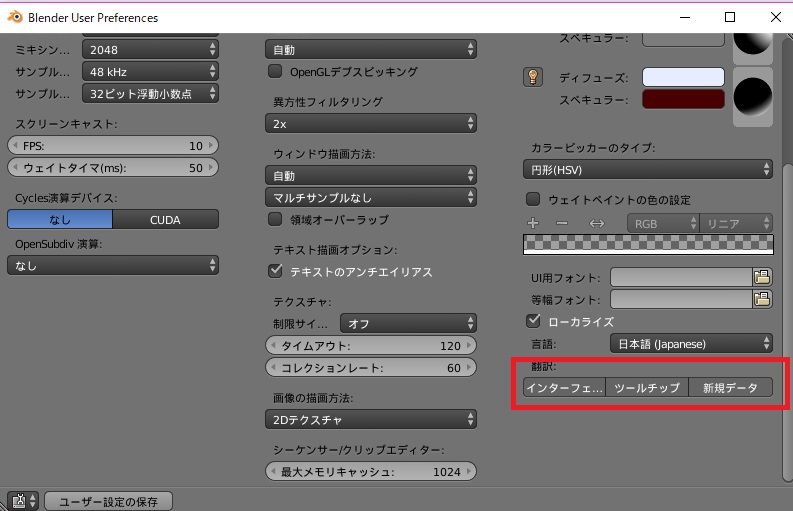
上記の選択が終わると無事日本語化されるので、Blenderが使いやすくなると思います。
一歩一歩覚えていきたい
とりあえず触ってみましたが、わからないことだらけなので色々調べて使いこなしていきたいと思います。
最近では3Dプリンターという夢のマシンが安価で入手できるので、Blenderを使いこなして、いつかはオリジナルアイテムをクリエイトしてみたいと思います。